Analizar el flujo de ofertas entre instantáneas de previsión
Como gerente de ventas, analizar el flujo de negocios entre instantáneas lo ayuda a identificar los negocios que se están moviendo en la dirección correcta y aquellos negocios que necesitan atención para cumplir con su pronóstico de ventas. Puede profundizar en tratos específicos que hayan contribuido al aumento o disminución de su compromiso de previsión. Este análisis le permite seguimiento con sus equipos y asesorarlos sobre cómo mejorar la precisión de sus pronósticos.
Requisitos de licencia y rol
| Tipo de requisito | Debe tener |
|---|---|
| Licencia | Dynamics 365 Sales Premium Más información: Precios de Dynamics 365 Sales |
| Roles de seguridad | Cualquier función principal de ventas, como vendedor o gerente de ventas Más información: Roles de ventas principales |
Ver el flujo de ofertas entre instantáneas
Requisito previo
Verifique que se hayan creado al menos dos instantáneas estén disponbiles para la previsión. Más información: Ver instantáneas
Ver y comprender un flujo de operaciones
En la aplicación Centro de ventas, vaya a Rendimiento>Previsiones.
Seleccione un pronóstico y luego elija un período de pronóstico para el pronóstico.
Seleccione la pestaña Flujo. La pestaña está disponible solo si tiene instantáneas habilitadas.
Se muestra un gráfico de Sankey con una comparación entre las dos últimas instantáneas de la previsión. El orden de las categorías de previsión depende de cómo se organizan las columnas de previsión en la vista de cuadrícula.

Para comparar instantáneas, elija las fechas de Inicio y Fin del calendario. Seleccione Aplicar.
El gráfico se actualiza para mostrar el flujo de operaciones. El flujo se determina en función de la categoría de previsión de la oportunidad entre las instantáneas de la fecha de inicio y la fecha de finalización. Por ejemplo, si una oportunidad estaba en el estado Confirmado en la fecha de inicio y pasó a Ganado al final fecha, verá el flujo de oportunidades desde Comprometido a Ganado en el diagrama de flujo.
Las siguientes categorías en el flujo de transacciones se calculan en función del movimiento de las transacciones. Vamos a entenderlos con un escenario de ejemplo. Digamos que su pronóstico es para un año fiscal con cuatro trimestres, comenzando desde enero-marzo (Q1), abril-junio (Q2), julio-septiembre (Q3), octubre-diciembre (Q4). Comparemos las instantáneas del 1º de julio y el 31º de agosto.
Categoría de previsión Descripción Ejemplo Empujado hacia afuera o hacia adentro Estas categorías incluyen oportunidades que se movieron durante el período de la instantánea por las siguientes razones: - Oportunidades que se trasladaron de un vendedor a otro dentro de la jerarquía de previsión.
- Oportunidades que se trasladaron de un período de previsión a otro dentro de la previsión del rango de fechas.
Cambio de propiedad: Dustin Ochs y Amber Rodríguez son gerentes de ventas que reportan a Kenny Smith. Algunas oportunidades de Dustin se transfirieron a Amber entre la fecha de inicio y las instantáneas de la fecha de finalización. Las oportunidades transferidas aparecen bajo la categoría Empujado hacia fuera categoría para Dustin y la categoría Empujado hacia adentro para Amber. Sin embargo, no habrá cambios para Kenny, ya que el movimiento está dentro de la misma jerarquía.Cambio de fecha:Algunas oportunidades de Kenny Smith que se estima que cierren en el tercer trimestre a partir del 1 de julio han pasado al cuarto trimestre a partir del 31 de agosto. Estas oportunidades se muestran bajo la categoría Empujado hacia fuera en la instantánea de la fecha de finalización. Nuevas oportunidades Las nuevas oportunidades que se agregaron entre las fechas de inicio y finalización de la instantánea aparecen como Nuevos acuerdos en la columna Instantánea de la fecha de inicio. Oportunidades que se crearon entre el 1 de julio y el 31 de agosto. Eliminado Oportunidades que se han movido fuera del pronóstico debido a una de las siguientes razones: - La fecha de cierre estimada de la oportunidad se ha movido fuera del rango de fechas de pronóstico.
- La oportunidad es eliminada.
- La oportunidad se ha movido fuera de la jerarquía de previsión
- Oportunidades que se trasladaron al siguiente año fiscal.
- Oportunidades que se han trasladado de la organización de Kenny Smith a la organización de Olivia Wilson.
Desplácese sobre una categoría de previsión en la pila para ver un resumen de la categoría, incluida la categoría de previsión con la fecha de la instantánea, el importe del presupuesto agregado y la cantidad de oportunidades que influyen en el importe agregado. Además, el flujo se resalta para mostrar la tendencia de las oportunidades entre las instantáneas.
Seleccione una categoría de previsión en la pila para ver las oportunidades subyacentes. Las oportunidades se muestran en una cuadrícula con una comparación en paralelo de cómo los datos granulares de cada oportunidad, como propietario, valor, fecha y categoría de pronóstico, están cambiando en columnas desde la fecha de inicio hasta la fecha de finalización.
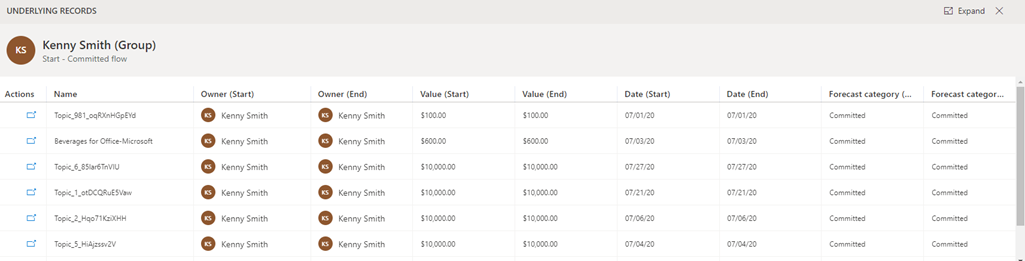
No puede editar las oportunidades en línea. Sin embargo, en la columna Acción, seleccione el icono de navegación correspondiente a la oportunidad que desea editar. Los cambios guardados no afectarán el estado de la oportunidad en la instantánea, porque las instantáneas se toman en un momento mediante el uso de datos congelados.
¿De quién son las operaciones que estoy viendo?
Puede identificar si el flujo seleccionado es para un equipo o un individuo mirando el encabezado del flujo de operaciones:
Si el nombre del encabezado contiene Nombre de usuario (grupo), está viendo el flujo de ofertas del equipo de un usuario.
Si el nombre del encabezado solo contiene Nombre de usuario (grupo), está viendo el flujo de ofertas de un usuario individual.
Ver el flujo de ofertas de otros usuarios depende de la jerarquía de ventas definida para usted. Para obtener más información, consulte Previsiones y jerarquía de ventas.
¿No encuentra las opciones en su aplicación?
Hay tres posibilidades:
- No dispone de la licencia o rol necesarios.
- Su administrador no ha activado la característica.
- Su organización está usando una aplicación personalizada. Consulte al administrador para conocer los pasos exactos. Los pasos descritos en este artículo son específicos de las aplicaciones Centro de ventas y Sales Professional lista para usar.
Consulte también
Ver instantáneas
Tomar instantáneas automáticamente
Acerca de la previsión premium
